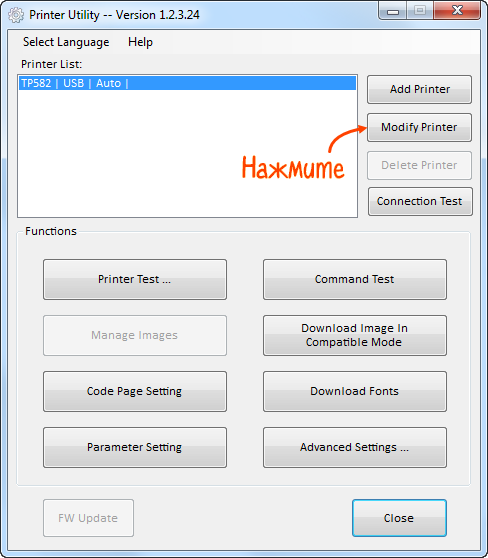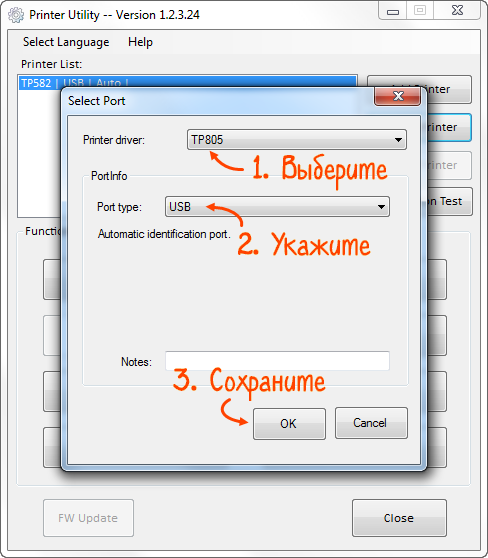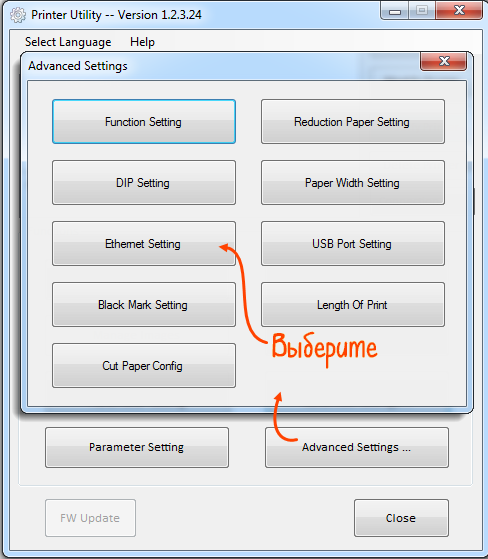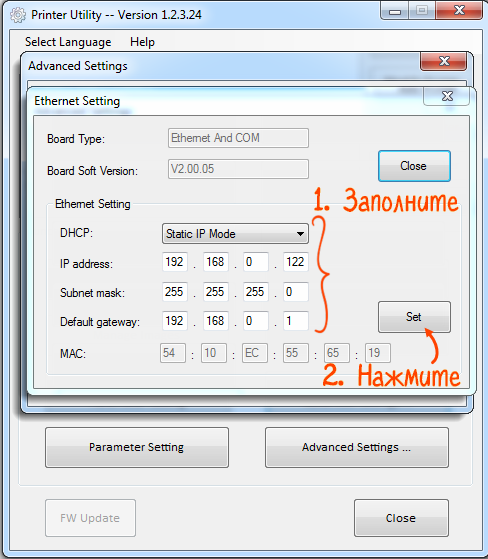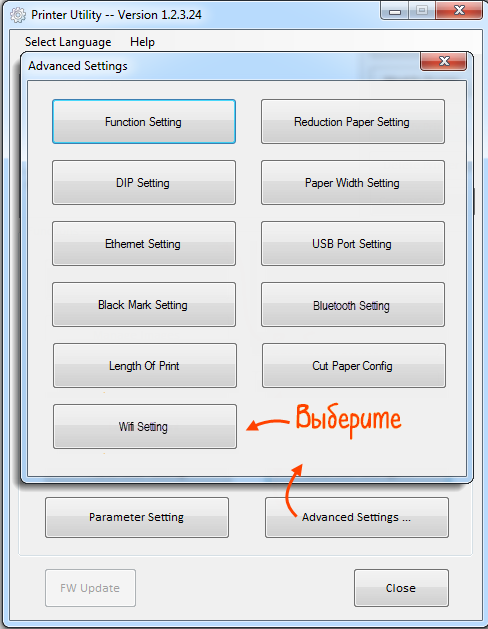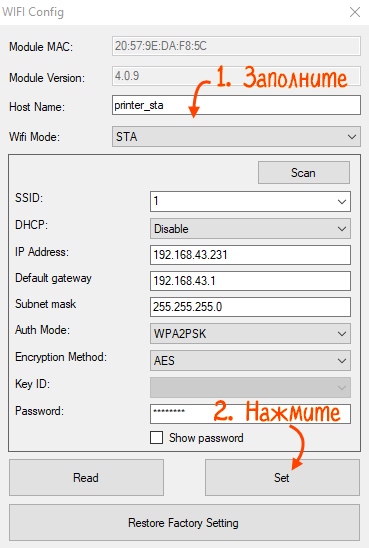Если при подключении принтера к компьютеру по Ethernet или Wi-Fi оказалось, что устройства находятся в разных подсетях, измените IP-адрес принтера.
- Подключите оборудование к компьютеру через разъем USB или COM.
 Скачайте утилиту для настройки (ZIP, 6.30 МБ). Распакуйте и установите ее на ПК, следуя инструкциям мастера: нажмите «OK», «Next», «Next» и «Install».
Скачайте утилиту для настройки (ZIP, 6.30 МБ). Распакуйте и установите ее на ПК, следуя инструкциям мастера: нажмите «OK», «Next», «Next» и «Install».- В открывшемся окне нажмите «Modify Printer».
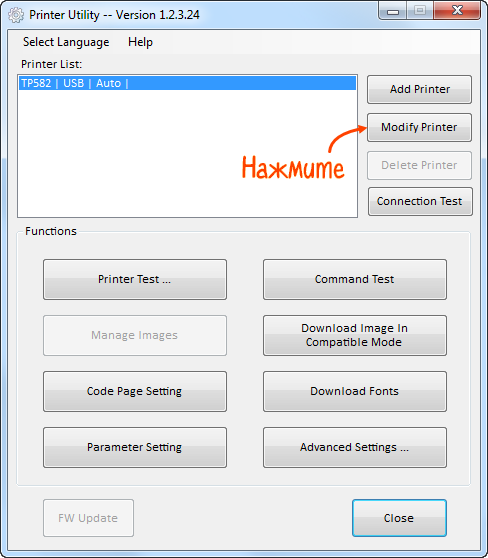
- В поле «Printer driver» выберите «TP805», «Port type» — укажите тип подключения:
- «USB», если принтер присоединен к разъему USB;
- «Serial» — через COM-порт.
Нажмите «ОК».
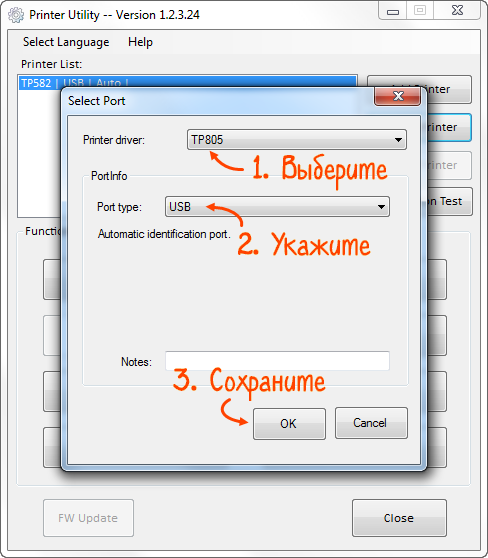
- Проверьте соединение: кликните «Connection Test» и кнопкой «ОК» завершите проверку.

Дальнейший порядок действий зависит от типа подключения.
Ethernet
Ethernet
Wi-Fi
Wi-Fi
- Откройте раздел «Advanced Settings» и выберите «Ethernet Setting».
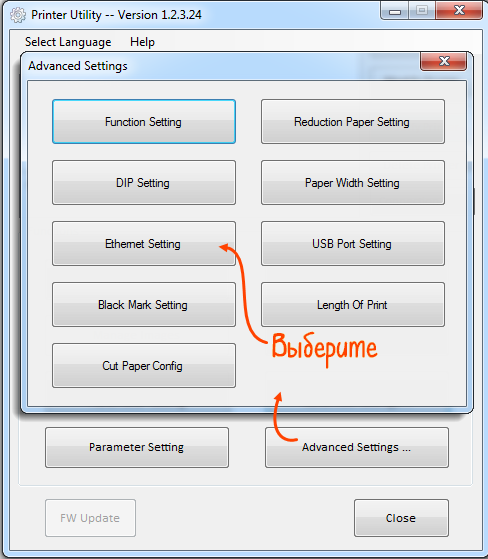
- Заполните поля:
- «DHCP» — выберите «Static IP Mode»,
- «IP address» — укажите cвободный IP-адрес из подсети компьютера,
- «Subnet mask» — маску подсети,
- «Default gateway» — шлюз.
Нажмите «Set».
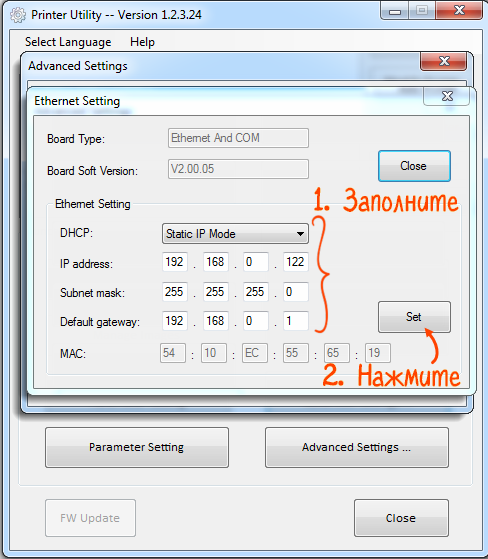
IP-адрес принтера и компьютера зарегистрированы в одной подсети. Продолжите настройку.
- Откройте раздел «Advanced Settings» и выберите «Wifi settings».
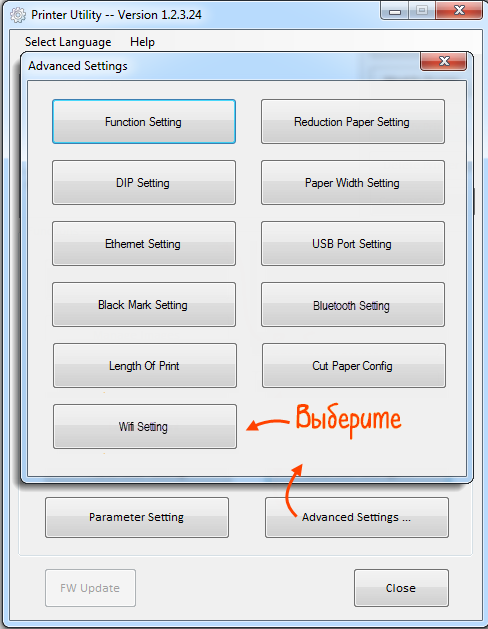
- Заполните поля:
- «Wifi Mode» — выберите «STA»,
- «SSID» — укажите название WiFi сети,
- «DHCP» — выберите «Disable»,
- «IP address» — укажите cвободный IP-адрес из подсети компьютера,
- «Subnet mask» — маску подсети,
- «Default gateway» — шлюз,
- «Auth Mode» — WPA2PSK,
- «Encryption Method» — «AES»,
- «Password» — укажите пароль для доступа к сети.
Нажмите «Set».
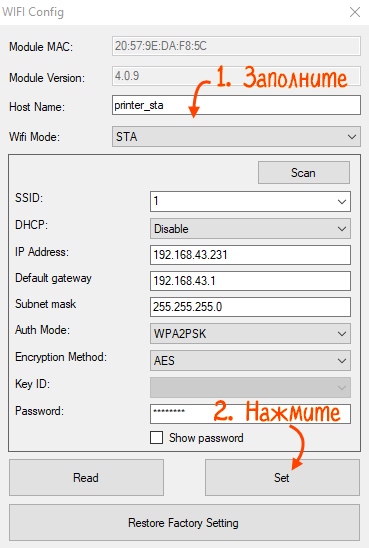
IP-адрес принтера и компьютера зарегистрированы в одной подсети. Продолжите настройку.
Нашли неточность? Выделите текст с ошибкой и нажмите ctrl + enter.